La maggior parte dei documenti stampabili (modelli di lettere, pagelle, ecc.) può essere inviata via e-mail.
Indice
Parametrare l'invio delle e-mail
Attivare la delega dell'invio delle e-mail al Server 
La delega delle e-mail al Server (attiva di default) presenta doversi vantaggi:
- nessun parametro SMTP da inserire;
- nessun invio e-mail perduto in caso di problemi (se il server SMTP si blocca le e-mail sono conservate sul server ed inviate in un secondo momento)
Prerequisiti Bisogna essere connessi con SPR.
- Aprite il Client ed accedete al menu Server > Parametri di invio delle e-mail.
- Spuntate Delega l'invio di tutte le e-mail al Server PRONOTE.
- Inserite il nome del mittente che visibile ai destinatari.
- Utilizzare il servizio fornito da Index Education altrimenti scegliete l'altra opzione e configurate il vostro server SMTP cliccando sul tasto
 .
. - Cliccate sul tasto Testa l'invio di e-mail per effettuare un test.
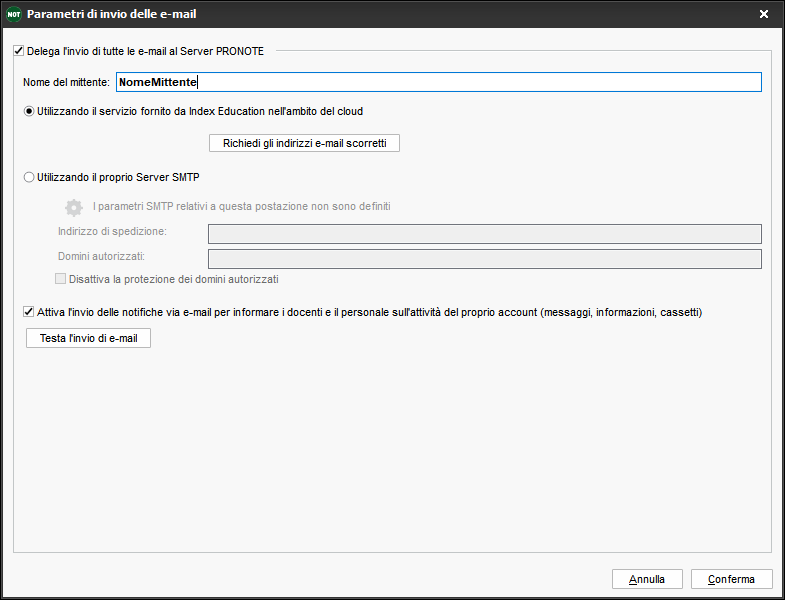
- Se volete attivare le notifiche (Notifica) non dimenticate di mettere la spunta sull'opzione Attiva l'invio delle notifiche via e-mail per informare i docenti e il personale sull'attività del proprio account (messaggi, informazioni, cassetti).
Gestire gli account e-mail istituto 
Gli account e-mail dell'istituto permettono agli utenti di inviare delle e-mail da indirizzi condivisi es: segreteria@mioistituto.it, didattica@mioistituto.it, ecc.
- Accedete al menu Configurazione > Amministrazione degli account e-mail istituto.
- Cliccate sulla linea di creazione.
- Nella finestra che si apre inserite il nome e l'indirizzo dell'account.
- Riportate il codice di conferma ricevuto via e-mail e rinforzate la sicurezza scegliendo domanda/risposta segreta.
- Una volta creato l'account, indicate il personale / docenti abilitati ad inviare e-mail usando questo account.
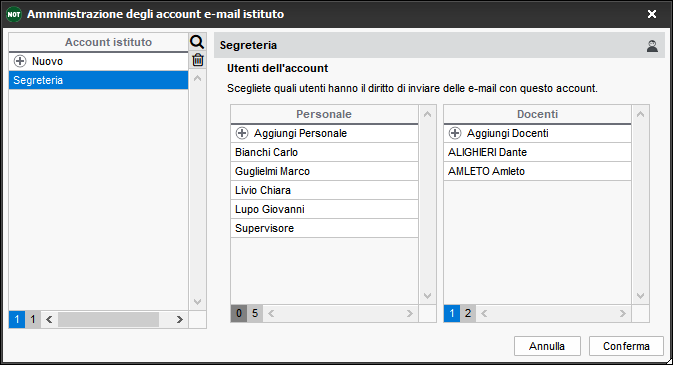
Verificare gli indirizzi e-mail dei destinatari
Assicurarsi che i destinatari accettino di ricevere le e-mail
Parametrare l'invio delle e-mail per ogni utente
Configurare l'account e-mail all'utente 


- Accedete al menu Configurazione > Configura l'invio di e-mail da questa postazione.
- Se siete autorizzati ad utilizzare un account istituto lo vedrete selezionato di default.
- Cliccate sul tasto
 e definite le opzioni avanzate:
e definite le opzioni avanzate:

- Se non siete autorizzati ad utilizzate un account istituto configurate un account personale inserendo il vostro nome e indirizzo e-mail.
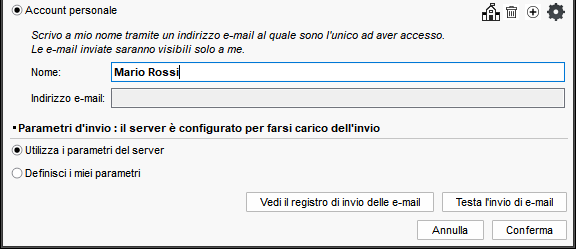
Verificare i parametri di invio delle e-mail 


- Accedete al menu Configurazione > Configura l'invio di e-mail da questa postazione.
- Se avete lasciato la delega al Server PRONOTE non avete dovete preoccuparvi di nulla.
- Se invece avete scelto un vostro SMTP, cliccate sul tasto
 e verificate i parametri inseriti.
e verificate i parametri inseriti.
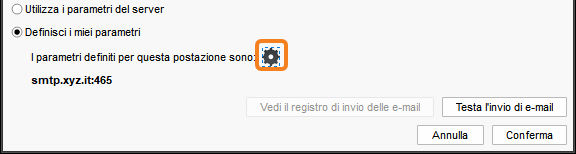
- Cliccate sul tasto Testa l'invio di e-mail per effettuare un test. Se ottenete il messaggio Time-out superato, aumentate il time-out del server. Se avete ancora errori, verificate di aver utilizzato la crittografia corretta.
Invio delle e-mail
Inviare un modello di lettera via e-mail 


Prerequisiti I parametri di invio e-mail devono essere corretti, devono essere stati inseriti gli indirizzi e-mail dei destinatari e devono accettare di ricevere e-mail.
- Procedete come per una stampa di un modello di lettera, ad esempio cliccando sul tasto
 .
. - Selezionate E-mail come Tipo di uscita. I modelli di lettera sono disponibili in funzione della visualizzazione in cui vi trovate (Modello di lettera).
- Per preservare l'impaginazione, potete allegare il documento in PDF. Per rendere la mail immediatamente leggibile senza aprire l'allegato, inserite il contenuto nel corpo dell'e-mail.
- Cliccate su Stampa / Invia mail.
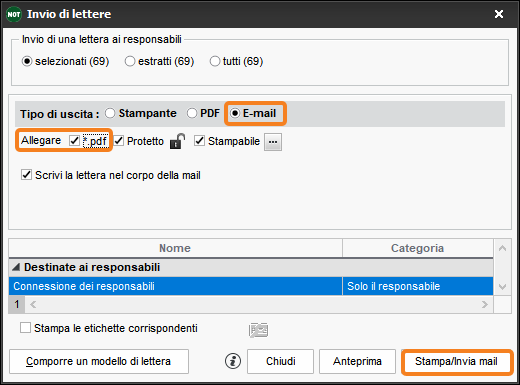
- Nella finestra che si apre inserite un oggetto, un messaggio introduttivo, inserite eventualmente una firma e scegliete se stampare i documenti per i destinatari che non hanno un indirizzo e-mail.
- Se tutti i destinatari non hanno l'indirizzo e-mail inserito in PRONOTE, potete spuntare l'opzione Stampa una copia - Solamente a quello che non ricevono e-mail, poi cliccate Invia l'e-mail.

Inviare un documento (riepilogo, orario, ecc.) via e-mail
Prerequisiti I parametri di invio e-mail devono essere corretti, devono essere stati inseriti gli indirizzi e-mail dei destinatari e devono accettare di ricevere e-mail.
- Procedete come per una stampa di un documento, ad esempio cliccando sul tasto
 .
. - Nella finestra di stampa selezionate E-mail come Tipo di uscita.
- Per preservare l'impaginazione, potete allegare il documento in PDF.
- Come per una stampa, scegliete l'impaginazione, il contenuto, ecc.
- Cliccate su Stampa / Invia mail e nella finestra che si apre inserite un oggetto, un messaggio introduttivo, inserite eventualmente una firma e scegliete se stampare i documenti per i destinatari che non hanno un indirizzo e-mail.
Scrivere un'e-mail (e salvarla come modello)
Prerequisiti I parametri di invio e-mail devono essere corretti, devono essere stati inseriti gli indirizzi e-mail dei destinatari e devono accettare di ricevere e-mail.
- Da un elenco di risorse cliccate sul tasto
 sulla barra degli strumenti.
sulla barra degli strumenti. - Nella finestra che si apre, cliccate sulla linea di creazione a sinistra e date un nome al vostro modello.
- Se non avevate preselezionate le risorse nell'elenco, potete cliccate sul tasto
 ed aggiungerle adesso.
ed aggiungerle adesso.
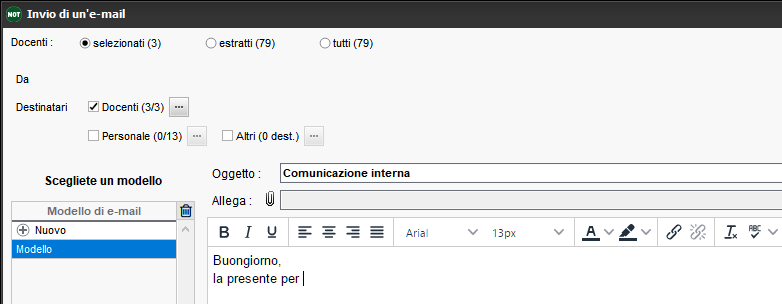
- Ora potete:
- allegare un documento;
- formattare il testo;
- aggiungere una firma.
- Cliccate su Invia mail.
Consutare l'elenco delle e-mail inviate 


Le e-mail inviate vengono conservate. Ogni utente può consultare le e-mail inviate con il suo account personale oltre che quelle inviate dall'account d'istituto al quale ha accesso.
- Accedete al menu Comunicazioni > E-mail >
 .
. - Selezionate l'account dal menu a tendina.
- Per trovare una mail ordinate l'elenco cliccando sul titolo della colonna interessata o utilizzate il tasto
 in alto a destra nell'elenco.
in alto a destra nell'elenco. - Selezionate un e-mail per visualizzarne il contenuto a destra.